Jak zwolnić lub przyspieszyć wideo w programie Adobe Premiere Pro
Adobe Premiere Pro - potężny program do korygowania plików wideo. Pozwala na zmianę oryginalnego wideo nie do poznania. Ma wiele funkcji. Na przykład korekcja kolorów, dodawanie tytułów, kadrowanie i edycja, przyspieszanie i zwalnianie i wiele więcej. W tym artykule poruszę temat zmiany szybkości pobieranego pliku wideo w mniejszym lub większym stopniu.
Spis treści
Jak zwolnić i przyspieszyć wideo w Adobe Premiere Pro
Jak zmienić prędkość wideo za pomocą ramek
Aby rozpocząć pracę z plikiem wideo, należy go wstępnie wczytać. W lewej części ekranu znajdź wiersz z nazwą.
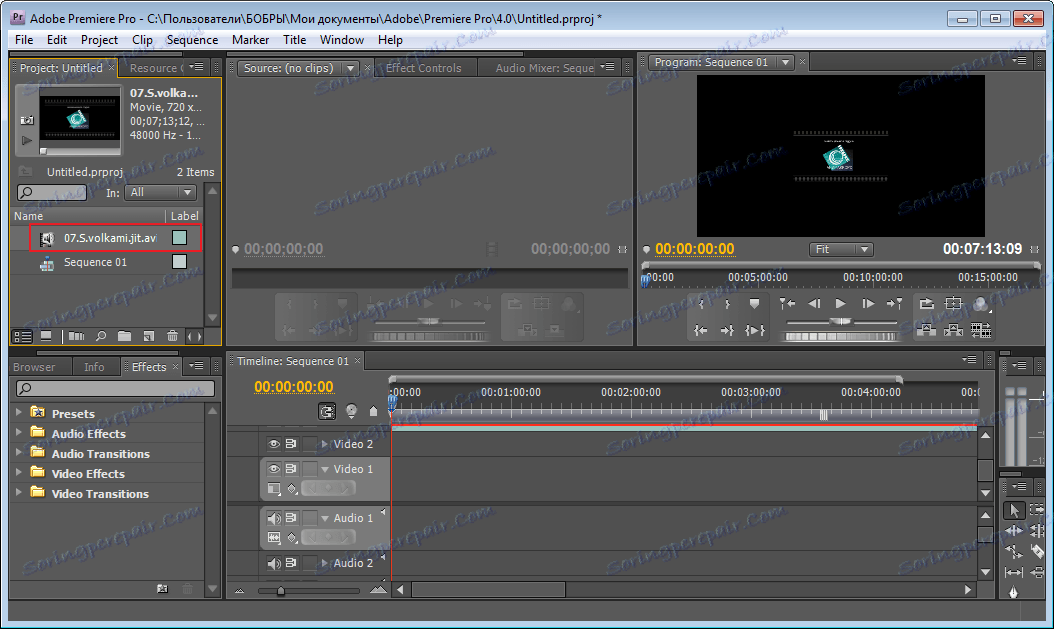
Następnie kliknij prawym przyciskiem myszy. Wybierz funkcję "Interpret Footage" .
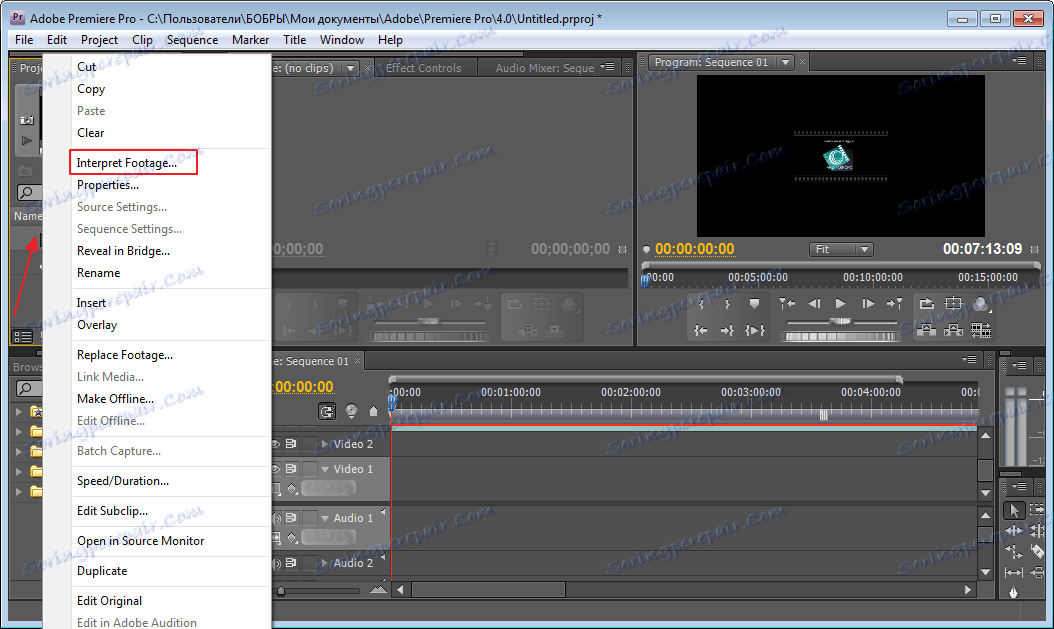
W wyświetlonym oknie "Załaduj tę liczbę klatek" wprowadź żądaną liczbę klatek. Na przykład, jeśli było ich 50 , wprowadzimy 25, a wideo zostanie zmniejszone o połowę. Można to zobaczyć od czasu jego nowego wideo. Jeśli zwolnimy, to stanie się dłuższe. Podobna sytuacja z przyspieszeniem, tylko tutaj konieczne jest zwiększenie liczby ramek.
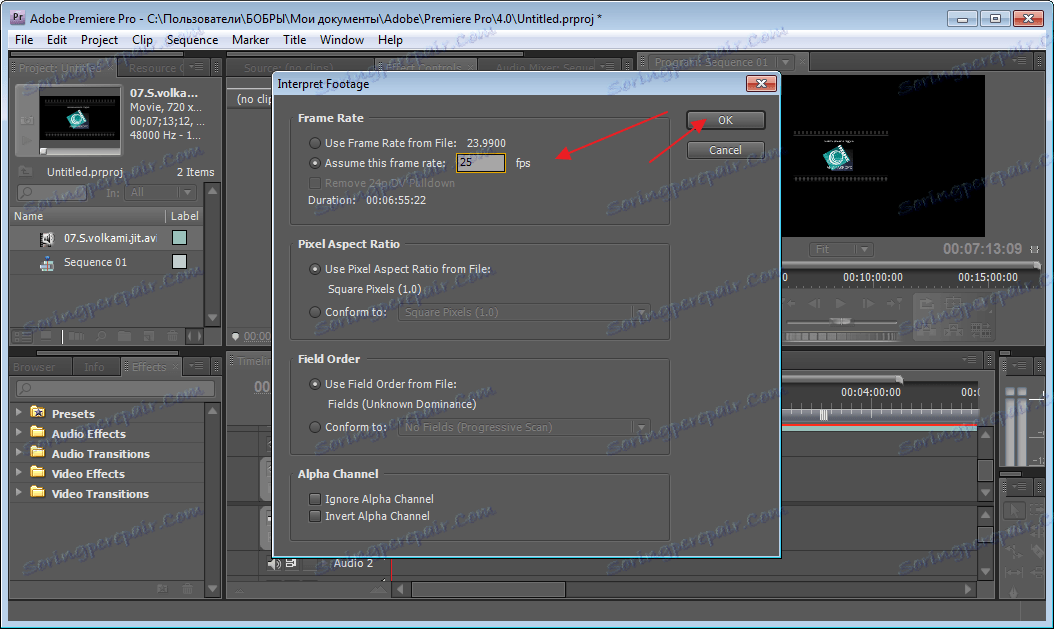
Dobra droga, ale to tylko na cały film. A co, jeśli potrzebujesz poprawić prędkość w określonym obszarze?
Jak przyspieszyć lub spowolnić część wideo
Zwracamy się do linii czasu . Musimy wyświetlić podgląd filmu i zaznaczyć granice segmentu, który zmienimy. Odbywa się to za pomocą narzędzia "Blade" . Wybieramy początek i odcięcie, a także koniec.
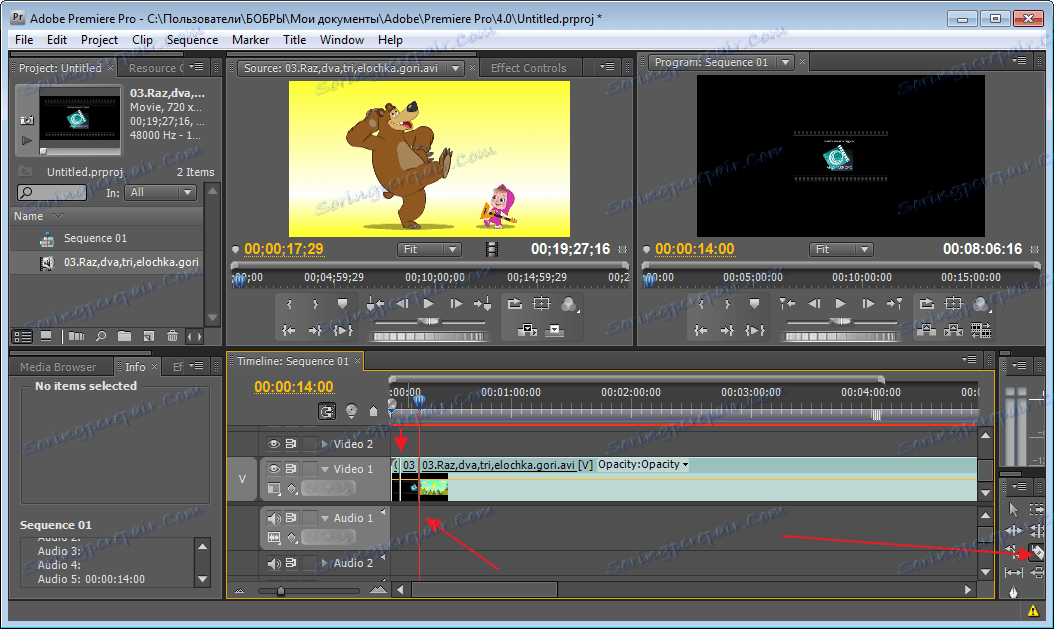
Teraz wybierz, co zostało uzyskane za pomocą narzędzia Zaznaczanie . I kliknij prawym przyciskiem myszy na nim. W menu, które się otworzy, interesuje nas "Prędkość / Czas trwania" .
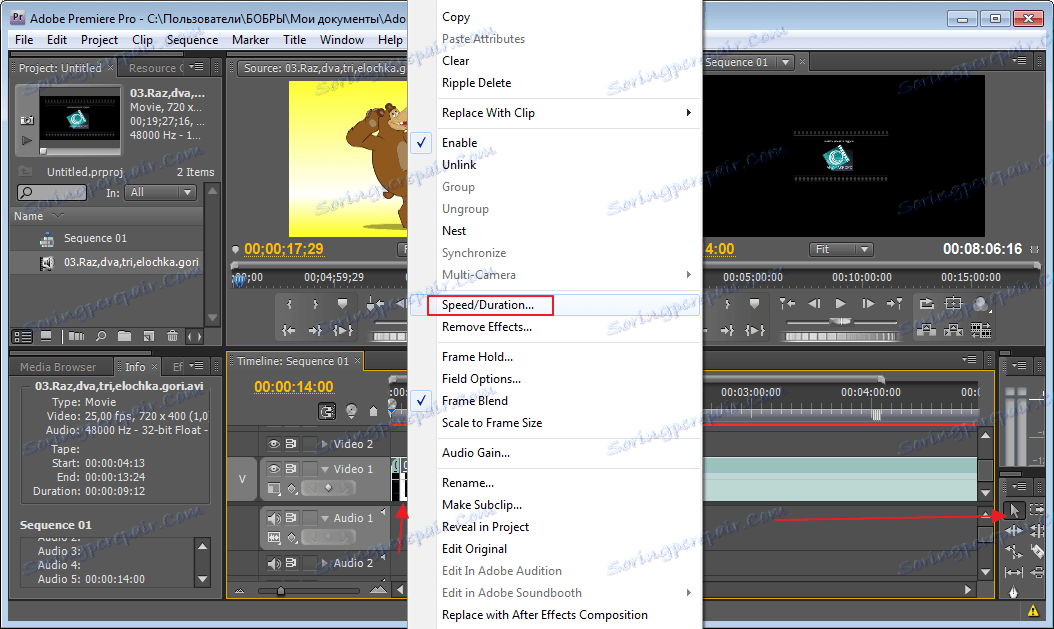
W następnym oknie musisz wprowadzić nowe wartości. Są one przedstawione w procentach i minutach. Możesz je zmienić ręcznie lub za pomocą specjalnych strzałek, ciągnięcie, które zmienia wartości liczbowe w jednym kierunku lub w drugim. Zmiana procentu zmieni czas i odwrotnie. Mieliśmy wartość 100% . Chcę przyspieszyć wideo i wprowadzić 200% , minuty odpowiednio się zmienią. Aby zwolnić, wprowadzamy wartość poniżej oryginalnej wartości.
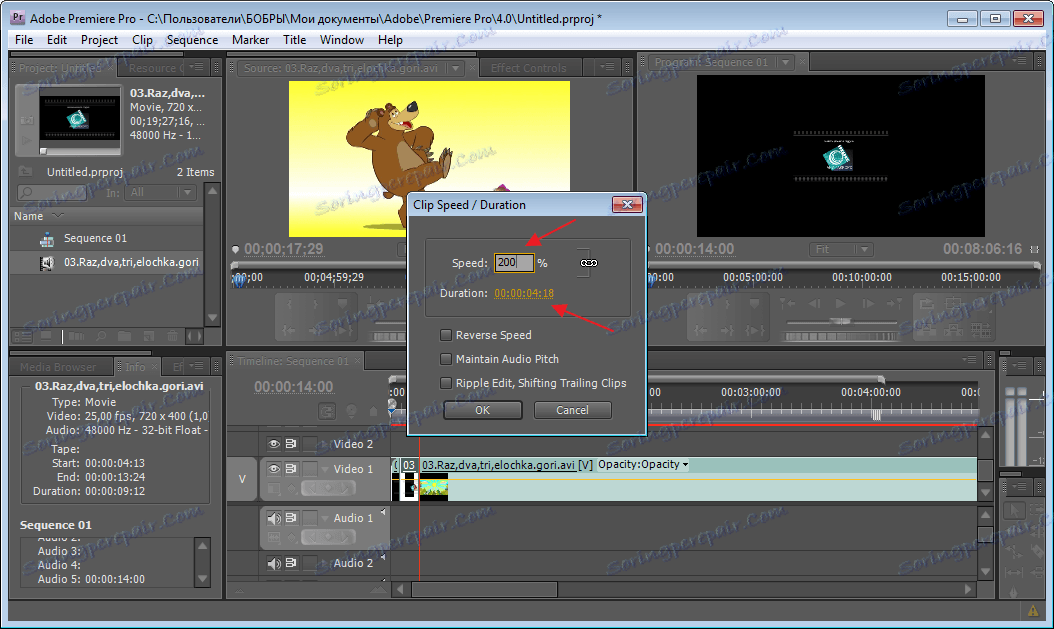
Jak się okazało, zwolnienie i przyspieszenie wideo w Adobe Premiere Pro nie jest trudne i szybkie. Korekta małego filmu zajęła mi około 5 minut.
